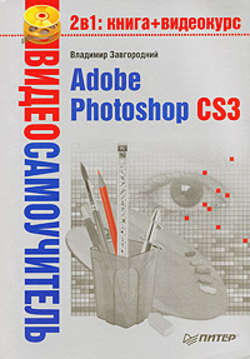Читать книгу Adobe Photoshop CS3 - Владимир Завгородний - Страница 18
Часть II
Знакомство с Adobe Photoshop CS3
Глава 5
Установка Adobe Photoshop CS3
ОглавлениеДля изучения программы Adobe Photoshop нам потребуется постоянно обращаться к ней, пробовать в работе новые команды и инструменты, проводить эксперименты. Поэтому следует удостовериться, что на компьютере установлена программа Adobe Photoshop версии CS3, или установить ее.
Примечание
Большинство из рассмотренных в книге команд и инструментов присутствуют и в более ранних версиях программы, поэтому, в принципе, устаревшие версии использовать допустимо. Однако названия и местонахождение в интерфейсе команд и инструментов в более ранних версиях могут отличаться от указанных в книге. Некоторые из примеров практической работы невозможно выполнить в другой версии программы, или же для этого потребуются другие техники, отличные от описанных. Все примеры в книге соответствуют версии Adobe Photoshop CS3.
Стоит заметить, что написанное в этой главе не будет одинаково справедливым для всех наших читателей. После объединения программ Adobe в пакет Creative Suite («Творческая сюита») для каждой из них теперь есть два разных варианта установки: с дисков пакета Creative Suite или с «индивидуального» диска программы. Соответственно, если вы устанавливаетесь с диска под названием «Adobe Photo shop CS3», вы можете инсталлировать только одну-единственную программу и файлы, требующиеся для ее работы. Если же вы используете диск «сюиты», то с одного диска вы можете установить все программы пакета – или же только некоторые из них.
Установка программы с дисков Creative Suite чуть более сложна (требуется выбрать, какую или какие программы мы собираемся устанавливать), поэтому рассмотрим именно этот вариант. После установки вы должны активизировать свою копию Photoshop. Ее нельзя будет использовать без активизации.
Примечание
Установка может отличаться, если вы используете переиздания Creative Suite, локализованные версии или инсталляционные файлы, загруженные из Интернета.
Шаг 1. Запускаем установку. При запуске установки мы увидим окно инициализации (рис. 5.1), которое извещает нас о необходимости подождать, пока файлы установки будут переписаны с компакт-диска.
Рис. 5.1. Инициализация программы установки
Шаг 2. Выбираем необходимую операцию. В следующем окне указываем действие, которое будет произ водить программа инсталляции (рис. 5.2). Это может быть Install or Reinstall (Инсталляция или восстановление программы) или же Remove… (Удаление…). Если вы устанавливаете программы Adobe Creative Suite в первый раз, то, конечно же, выбираете первую команду.
Рис. 5.2. Выбор действия
После выбора нажимаем кнопку Next (Дальше) для перехода к очередному окну.
Шаг 3. Выбираем устанавливаемые программы. Это окно присутствует только при установке пакета Creative Suite. В списке мы можем отметить программы, которые хотим установить (рис. 5.3). В рамках книги мы рассматриваем только программу Adobe Photoshop, а потому выберем для инсталляции только ее.
Рис. 5.3. Выбор инсталлируемых программ
Шаг 4. Подтверждаем выбор. В очередном окне нам приводится конспект сделанных выборов (рис. 5.4), и мы можем проверить, правильно ли отметили устанавливаемые компоненты.
Рис. 5.4. Отображение настроек инсталляции
Если мы обнаружили какие-то ошибки, то можем вернуться к предыдущим окнам, нажав кнопку Back (Назад). Если вся информации введена правильно, то нажимаем кнопку Install (Установить) для начала установки.
Шаг 5. Установка. Установка программы проходит автоматически (рис. 5.5) и не требует вмешательства пользователя (за исключением смены дисков при установке с CD).
Рис. 5.5. Отображение процесса установки программы
Шаг 6. Регистрация и активизация программы. После установки при запуске Adobe Photoshop будет предложено ввести личные данные, зарегистрировать и активизировать программу. Альтернатива этому – возможность в течение 30 дней использовать программу без регистрации для знакомства с ее возможностями.